
Android 4.4 KitKatのファクトリーイメージが公開されたことでNexus 7(2012)を手動でアップデートすることが可能になりました!
ということでNexus 7(2012)をAndroid 4.4 KitKatに手動でアップデートする方法を紹介します。
用意するもの
Android SDKについてはダウンロード後、インストールまで完了させておいてください。今回はWi-Fi版のNexus 7(2012)を元に説明していきますが、ファイル名以外の手順は全て同じです。- Android SDK | Android Developers
- Nexus 7(2012)ーAndroid 4.4 KitKat(KRT16S)Wi-Fiモデル
- Nexus 7(2012)ーAndroid 4.4 KitKat(KRT16S)3Gモデル
手順1.Nexus 7(2012)をデバッグモードでPCに接続する
Nexus 7(2012)の設定アプリを起動し、端末情報に進んでビルド番号を連続タップします。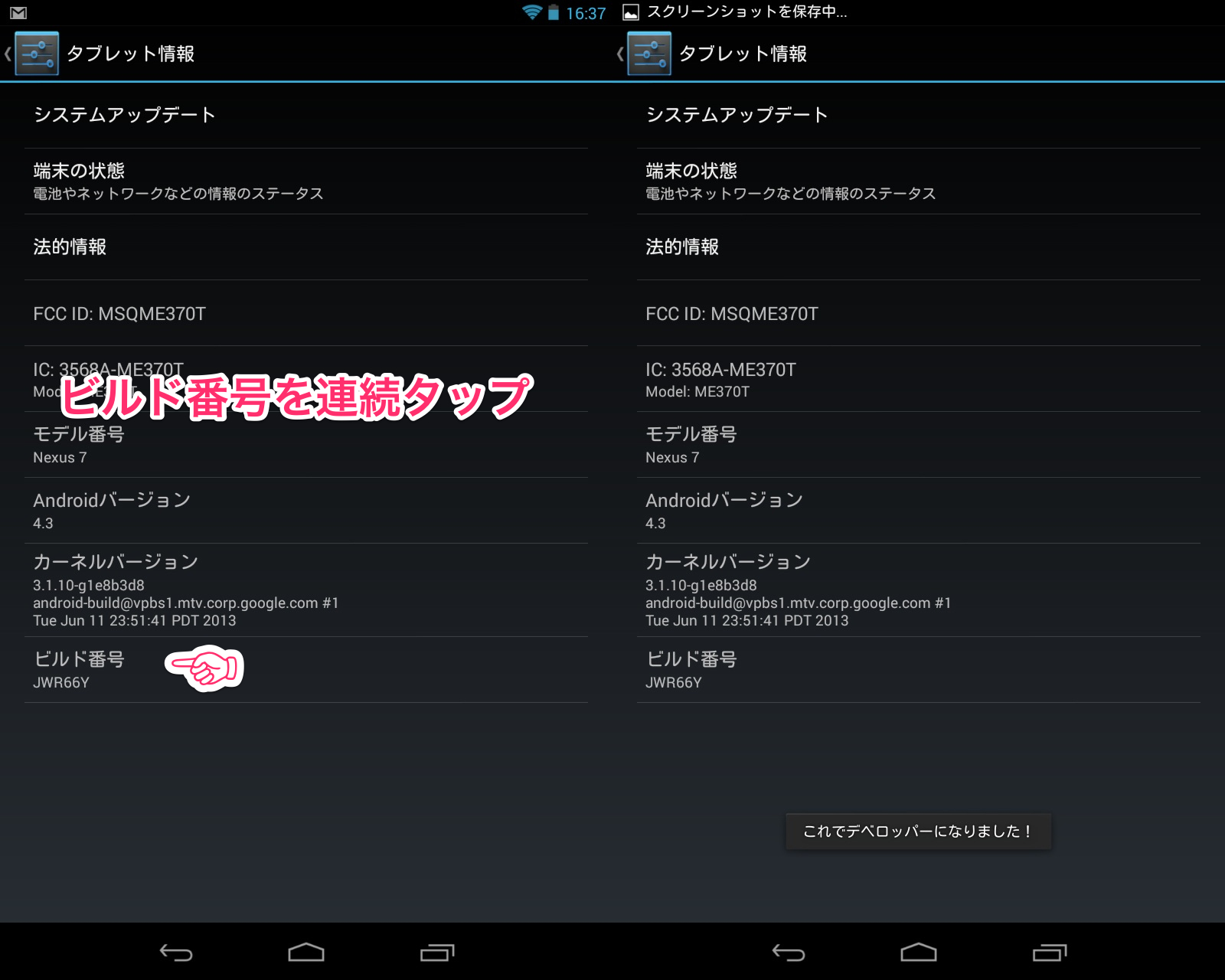
バックキーをタップすると、「開発者向けオプション」が表示されるため、開発者オプションをタップして「USBデバッグ」をONにします。
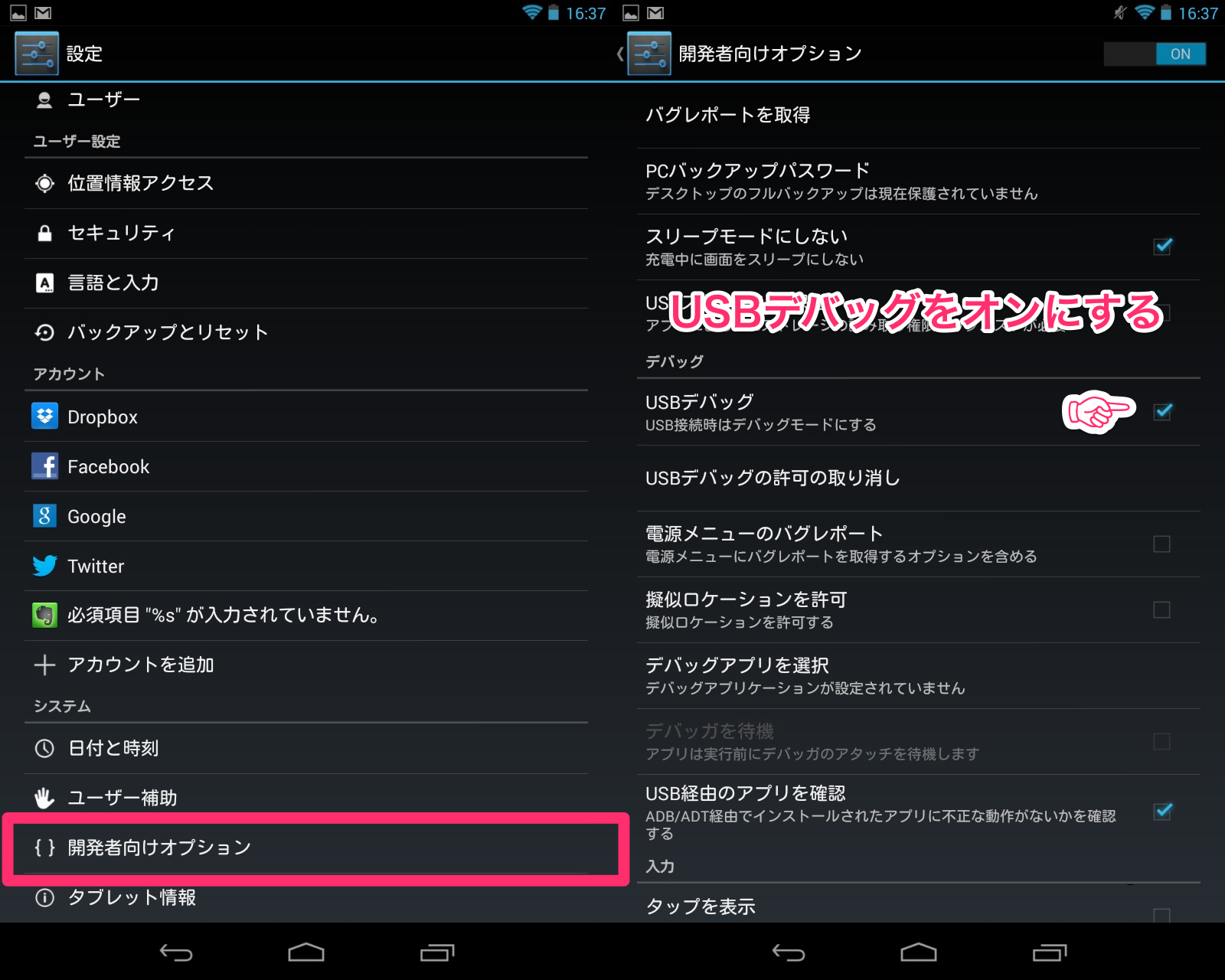
手順2.Nexus 7(2012)のbootloaderをアンロックする
次にNexus 7(2012)のbootloaderをアンロックします。bootloaderをアンロックするとfactory data resetがかかって出荷状態まで初期化されるのでご注意を。Nexus 7(2012)とPCをUSBで接続した状態でWindowsならコマンドプロンプト、Macならターミナルを使って「adb reboot bootloader」を実行します。すると、bootloaderを起動するので「fastboot oem unlock」を実行します。
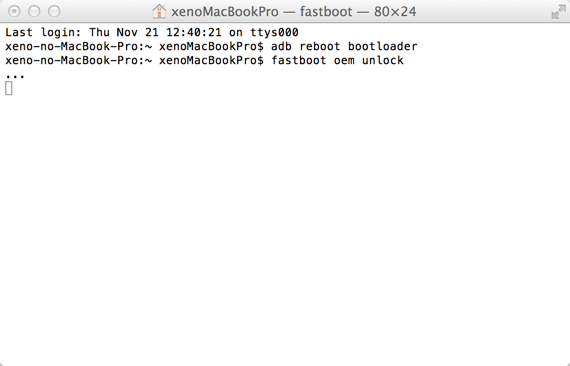
Nexus 7(2012)のボリュームキーを使って「Yes」にカーソルを合わせて電源ボタンを1回押します。
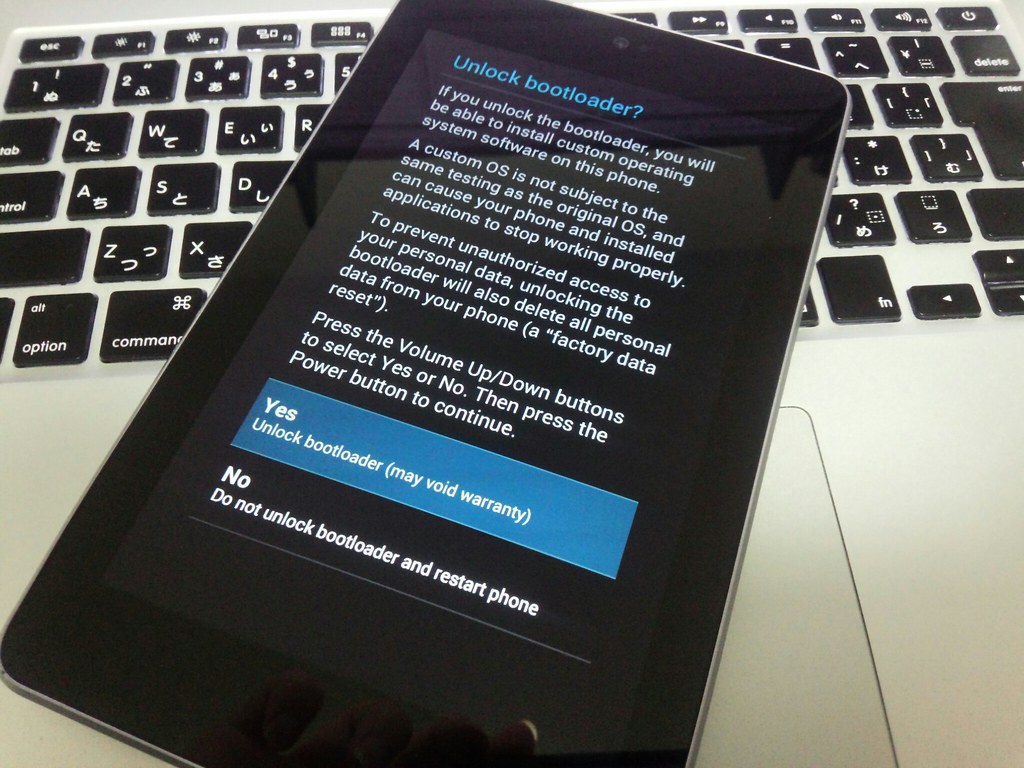
LOCK STATEがunlocked状態になればbootloaderのアンロックは完了です。
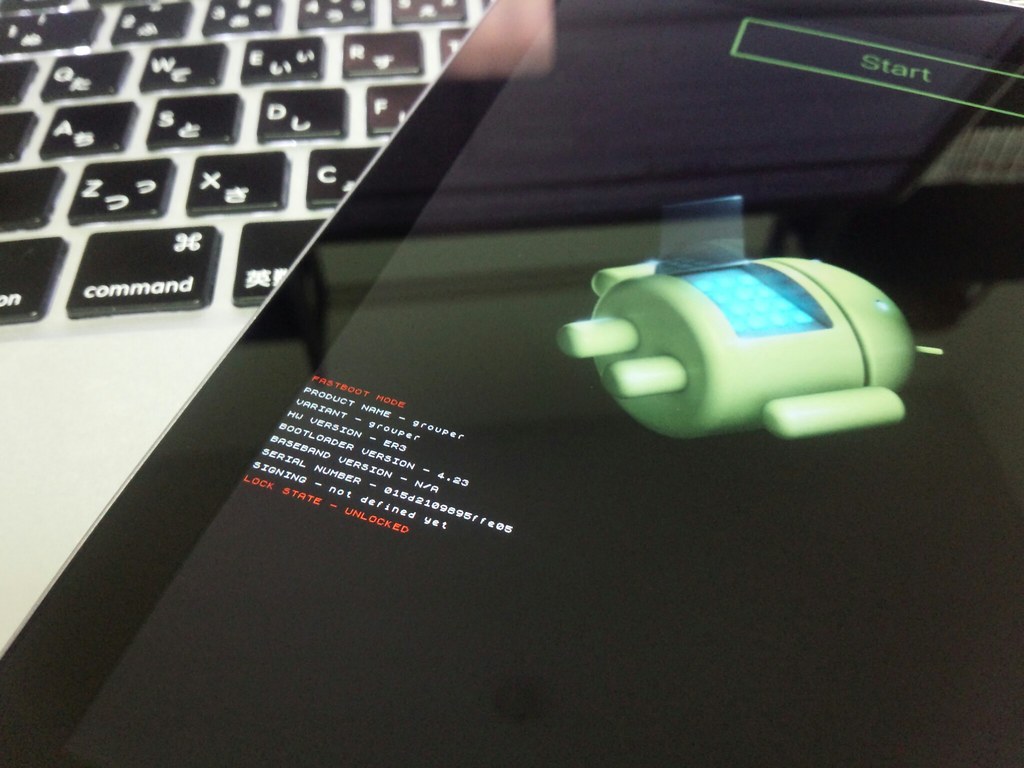
手順3.Nexus 7(2012)をAndroid 4.4 KitKatにアップデートする
bootloaderのアンロックが終わったらNexus 7をそのままにしてPCの方に移ります。ダウンロードした「Android 4.4 KitKat Factory Image(KRT16S)」を解凍し、中にある「image-nakasi-krt16s.zip」も解凍します。さらに、解凍後にできる「image-nakasi-krt16s」にbootloader-grouper-4.23.imgを移動します。
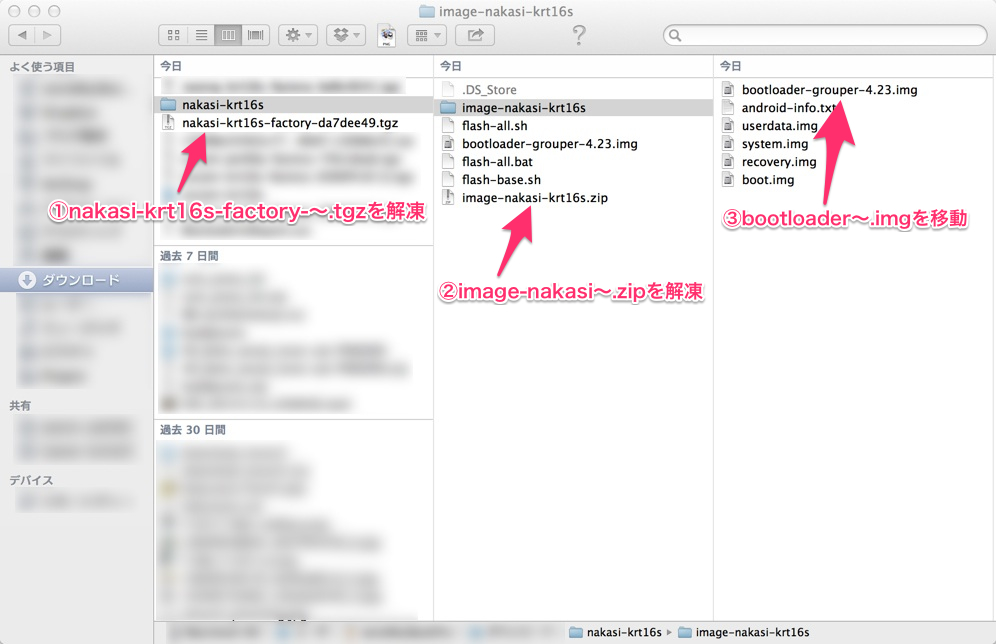
上のフォルダをAndroid SDK内のplatform-toolsに移動します。
移動を終えたら以下のコマンドを順に実行してください。
- fastboot flash bootloader bootloader-grouper-4.23.img
- fastboot flash boot boot.img
- fastboot flash system system.img
- fastboot flash recovery recovery.img
- fastboot flash userdata userdata.img
全てのコマンド処理が終わったらNexus 7(2012)の電源ボタンを1回押します。Android 4.4 KitKatのスプラッシュが表示され、起動すれば作業は完了です。


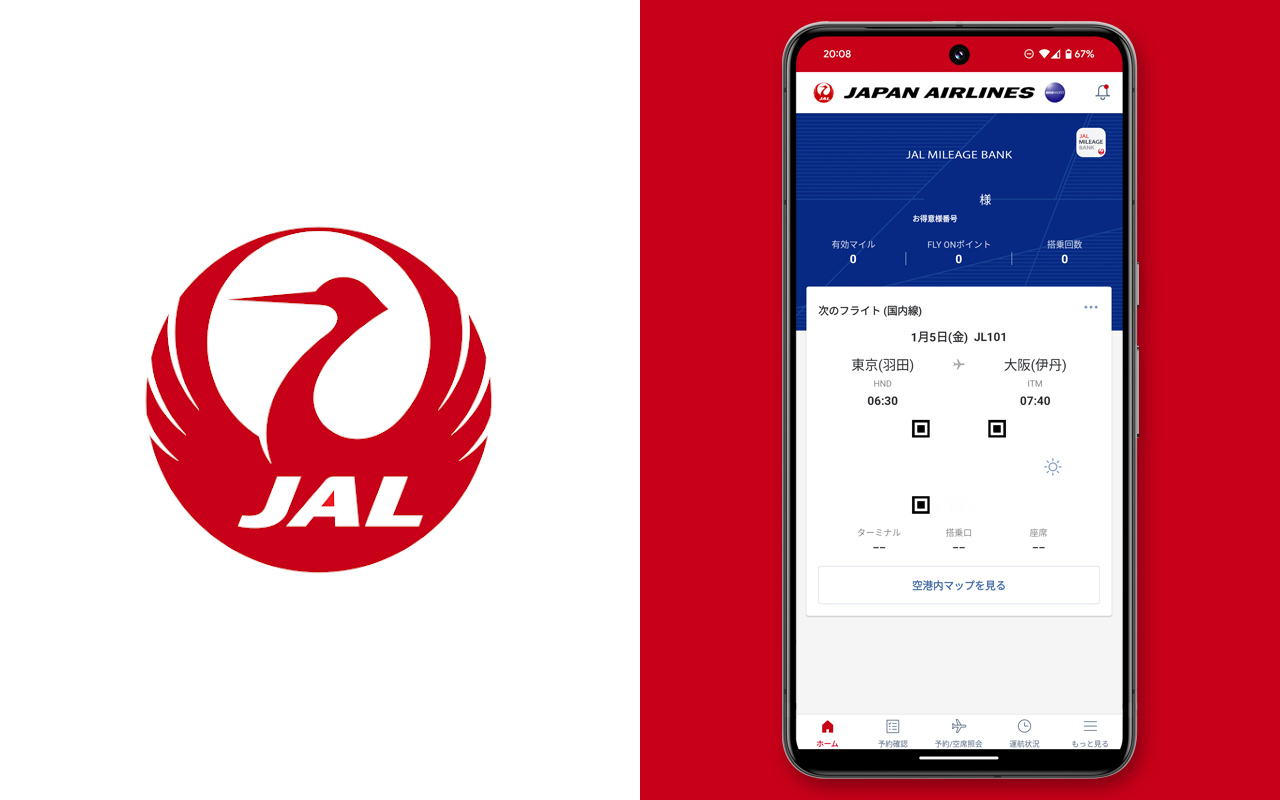
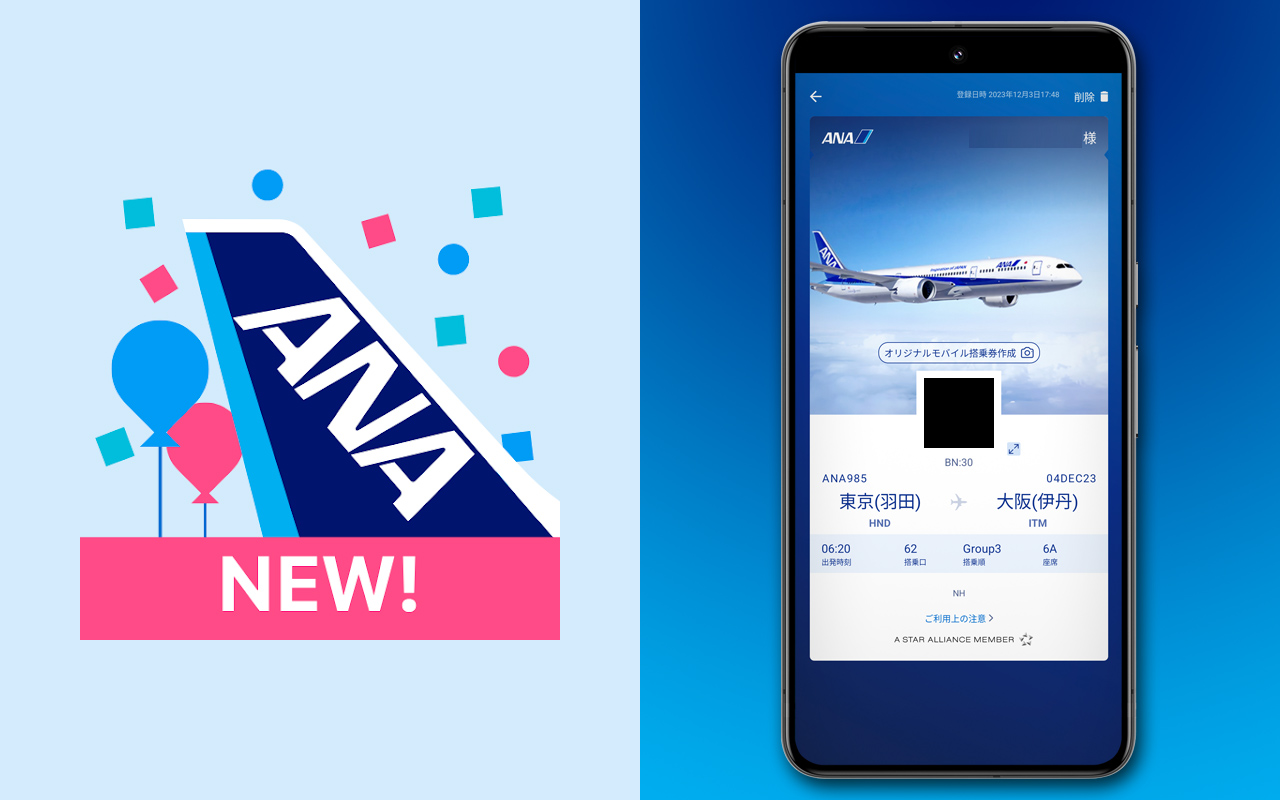
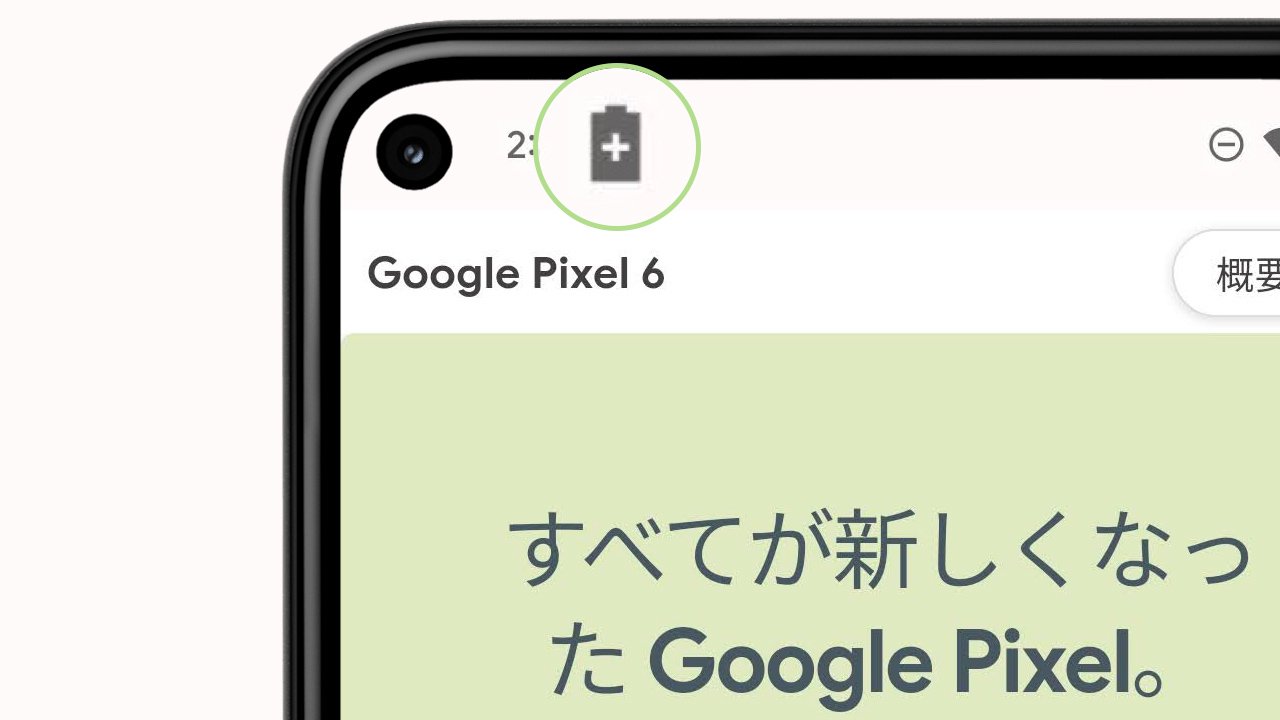



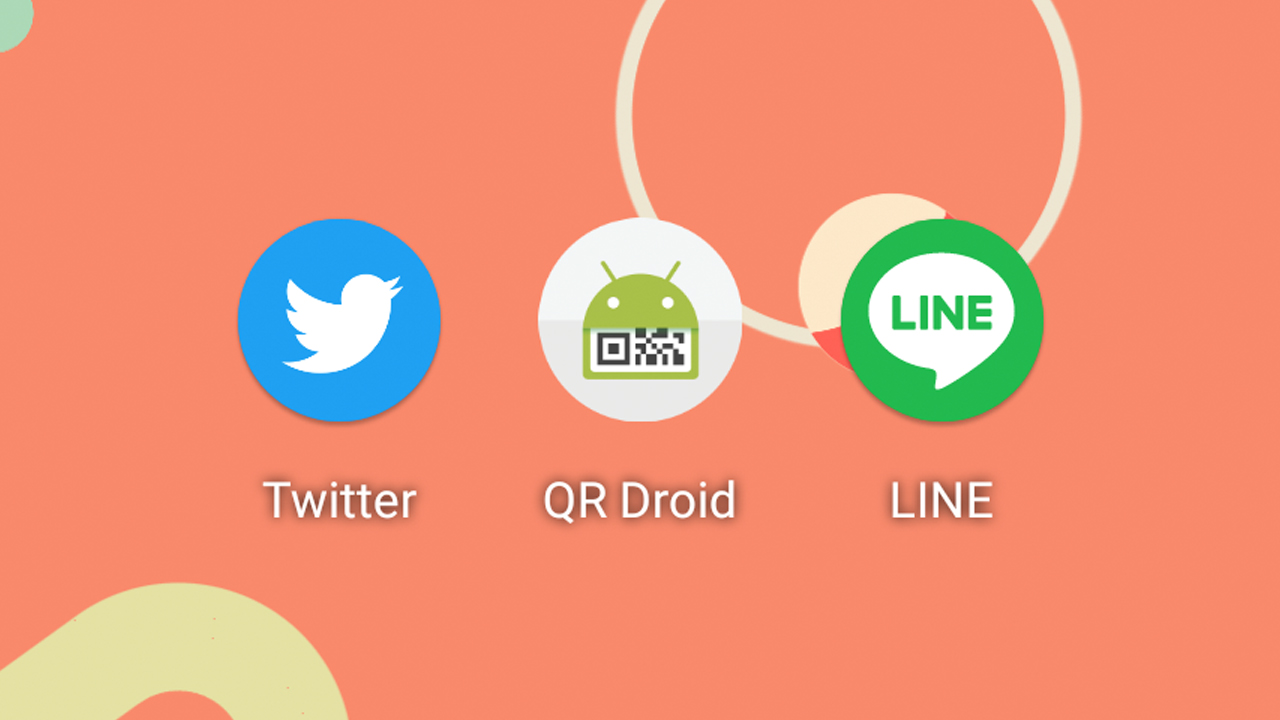


コメントを残す